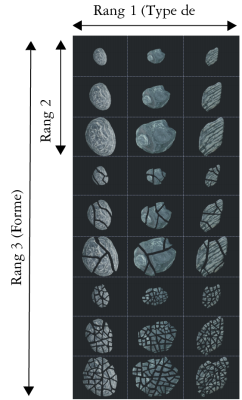Corel Painter Aide :
Jet d’images : Création d’un fichier de jets de rang 3
Cette section contient les rubriques suivantes:
Vous pouvez créer un fichier de jets de Rang 3 en suivant la méthode de la grille.
Ce fichier de jets comprend trois éléments dans le Rang 1, trois dans le Rang 2 et trois dans le Rang 3.
Utilisation du fichier de jets de Rang 3 « Coquillages cassés »
| 3 . |
Cliquez sur Fenêtre  Navigateur pour afficher le panneau Navigateur, puis consultez la hauteur du fichier de jets actif. Navigateur pour afficher le panneau Navigateur, puis consultez la hauteur du fichier de jets actif. |
| 11 . |
Cliquez sur Édition  Coller, puis placez le calque collé dans la zone que vous avez ajoutée. Coller, puis placez le calque collé dans la zone que vous avez ajoutée. |
| 14 . |
Cliquez sur Fichier  Enregistrer et enregistrez le fichier au format RIFF. Enregistrer et enregistrez le fichier au format RIFF. |
| 15 . |
Cliquez sur Fichier  Informations, puis modifiez la définition du jet dans la boîte de dialogue Informations sur le fichier. Informations, puis modifiez la définition du jet dans la boîte de dialogue Informations sur le fichier. |
|
Par exemple, la définition « jet 3 par 3 » désigne un ficher de jets de rang 2 comportant trois éléments d’image dans le rang 1 et trois éléments d’image dans le rang 2. Supposons que le fichier de jets contienne trois éléments d’image dans le rang 3. Pour peindre avec des images issues des trois rangs, vous devez modifier la définition du fichier de jets par « jet 3 par 3 par 3 ». |

Pour peindre avec votre nouveau fichier de jets, vous devez d’abord le charger. Pour plus d'informations, reportez-vous à la section Pour charger un fichier de jets de rang 1.